நூலாசிரியர்:
Eugene Taylor
உருவாக்கிய தேதி:
14 ஆகஸ்ட் 2021
புதுப்பிப்பு தேதி:
1 ஜூலை 2024
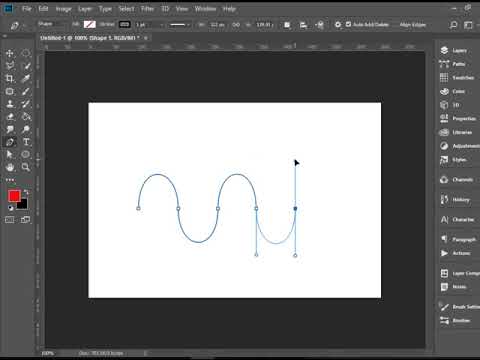
உள்ளடக்கம்
- அடியெடுத்து வைக்க
- 2 இன் முறை 1: பேனா கருவியைப் பயன்படுத்துதல்
- 2 இன் முறை 2: வளைவு முள் பயன்படுத்துதல்
- உதவிக்குறிப்புகள்
- எச்சரிக்கைகள்
விண்டோஸ் அல்லது மேக் கணினியில் ஃபோட்டோஷாப்பில் வளைந்த கோடுகளை எவ்வாறு வரையலாம் என்பதை இந்த விக்கிஹோ உங்களுக்குக் கற்பிக்கிறது. இதைச் செய்வதற்கான எளிதான வழி நிலையான பென் கருவியைப் பயன்படுத்துவதுதான், ஆனால் கேன்வாஸில் வெவ்வேறு புள்ளிகளைக் கிளிக் செய்வதன் மூலம் வளைந்த கோடுகளை வரைய பென் கருவியின் எளிமைப்படுத்தப்பட்ட பதிப்பையும் பயன்படுத்தலாம்.
அடியெடுத்து வைக்க
2 இன் முறை 1: பேனா கருவியைப் பயன்படுத்துதல்
 உங்கள் ஃபோட்டோஷாப் திட்டத்தைத் திறக்கவும். நீங்கள் இதை இன்னும் செய்யவில்லை என்றால், அதைத் திறக்க வளைந்த கோட்டை உருவாக்க விரும்பும் திட்டத்தில் இரட்டை சொடுக்கவும்.
உங்கள் ஃபோட்டோஷாப் திட்டத்தைத் திறக்கவும். நீங்கள் இதை இன்னும் செய்யவில்லை என்றால், அதைத் திறக்க வளைந்த கோட்டை உருவாக்க விரும்பும் திட்டத்தில் இரட்டை சொடுக்கவும்.  பென் கருவியைத் தேர்ந்தெடுக்கவும். இடதுபுறத்தில் உள்ள கருவிப்பட்டியில் பென் ஐகானைத் தேர்ந்தெடுக்கவும் (இது ஒரு நீரூற்று பேனா நிப் போல் தெரிகிறது), பின்னர் கிளிக் செய்யவும் பேனா கருவி இதன் விளைவாக குறுக்குவழி மெனுவில்.
பென் கருவியைத் தேர்ந்தெடுக்கவும். இடதுபுறத்தில் உள்ள கருவிப்பட்டியில் பென் ஐகானைத் தேர்ந்தெடுக்கவும் (இது ஒரு நீரூற்று பேனா நிப் போல் தெரிகிறது), பின்னர் கிளிக் செய்யவும் பேனா கருவி இதன் விளைவாக குறுக்குவழி மெனுவில்.  உங்கள் கர்சரை வைக்கவும். நீங்கள் வரையத் தொடங்குவதற்கு முன், நீங்கள் வரைவதைத் தொடங்க விரும்பும் இடத்திற்கு மேல் கர்சரை வைக்கவும்.
உங்கள் கர்சரை வைக்கவும். நீங்கள் வரையத் தொடங்குவதற்கு முன், நீங்கள் வரைவதைத் தொடங்க விரும்பும் இடத்திற்கு மேல் கர்சரை வைக்கவும்.  தொடக்க புள்ளியையும் வளைவின் சாய்வையும் அமைக்கவும். வரி வளைவு செய்ய விரும்பும் திசையில் உங்கள் கர்சரைக் கிளிக் செய்து இழுக்கவும், பின்னர் நீங்கள் வளைவின் உச்சியை அடையும்போது சுட்டியை விடுவிக்கவும்.
தொடக்க புள்ளியையும் வளைவின் சாய்வையும் அமைக்கவும். வரி வளைவு செய்ய விரும்பும் திசையில் உங்கள் கர்சரைக் கிளிக் செய்து இழுக்கவும், பின்னர் நீங்கள் வளைவின் உச்சியை அடையும்போது சுட்டியை விடுவிக்கவும். - நீங்கள் கர்சரை வெளியிடும் இடம் உங்கள் வளைந்த கோட்டின் மேல்.
 வளைவின் இரண்டாவது புள்ளியை உருவாக்கவும். முதல் தொடக்க புள்ளியிலிருந்து வரி உருவாக விரும்பும் புள்ளியைக் கிளிக் செய்து வைத்திருங்கள், பின்னர் உங்கள் சுட்டியை முன்பு உருவாக்கிய வளைவின் திசைக்கு எதிர் திசையில் இழுக்கவும்.
வளைவின் இரண்டாவது புள்ளியை உருவாக்கவும். முதல் தொடக்க புள்ளியிலிருந்து வரி உருவாக விரும்பும் புள்ளியைக் கிளிக் செய்து வைத்திருங்கள், பின்னர் உங்கள் சுட்டியை முன்பு உருவாக்கிய வளைவின் திசைக்கு எதிர் திசையில் இழுக்கவும். - "எஸ்" வடிவ வரியை உருவாக்க, சுட்டி கர்சரை வளைவின் அதே திசையில் இழுக்கவும்.
 மேலும் வளைந்த கோடுகளைச் சேர்க்கவும். வரியின் அடுத்த புள்ளியைப் பிடித்து கிளிக் செய்வதன் மூலம் உங்கள் இருக்கும் வரியில் வளைவுகளைச் சேர்க்கலாம், பின்னர் பிரிவின் வளைவை அமைக்க சுட்டியை இழுக்கவும்.
மேலும் வளைந்த கோடுகளைச் சேர்க்கவும். வரியின் அடுத்த புள்ளியைப் பிடித்து கிளிக் செய்வதன் மூலம் உங்கள் இருக்கும் வரியில் வளைவுகளைச் சேர்க்கலாம், பின்னர் பிரிவின் வளைவை அமைக்க சுட்டியை இழுக்கவும்.  வளைந்த கோட்டை மூடு. நீங்கள் விரும்பும் ஒரு வரியை நீங்கள் உருவாக்கியதும், உங்கள் கர்சரை தொடக்கக் கோட்டின் வெற்றுப் புள்ளியில் வட்டமிட்டு, ஒரு முறை கிளிக் செய்து, கர்சருக்கு அடுத்து ஒரு சிறிய வட்டத்தை வைப்பதன் மூலம் பென் கருவி மேலும் வளைந்த கோடுகளை உருவாக்குவதைத் தடுக்கலாம். .
வளைந்த கோட்டை மூடு. நீங்கள் விரும்பும் ஒரு வரியை நீங்கள் உருவாக்கியதும், உங்கள் கர்சரை தொடக்கக் கோட்டின் வெற்றுப் புள்ளியில் வட்டமிட்டு, ஒரு முறை கிளிக் செய்து, கர்சருக்கு அடுத்து ஒரு சிறிய வட்டத்தை வைப்பதன் மூலம் பென் கருவி மேலும் வளைந்த கோடுகளை உருவாக்குவதைத் தடுக்கலாம். .
2 இன் முறை 2: வளைவு முள் பயன்படுத்துதல்
 உங்கள் ஃபோட்டோஷாப் திட்டத்தைத் திறக்கவும். நீங்கள் இதை இன்னும் செய்யவில்லை என்றால், அதைத் திறக்க வளைந்த கோட்டை உருவாக்க விரும்பும் திட்டத்தில் இரட்டை சொடுக்கவும்.
உங்கள் ஃபோட்டோஷாப் திட்டத்தைத் திறக்கவும். நீங்கள் இதை இன்னும் செய்யவில்லை என்றால், அதைத் திறக்க வளைந்த கோட்டை உருவாக்க விரும்பும் திட்டத்தில் இரட்டை சொடுக்கவும்.  வில் முள் கருவியைத் தேர்ந்தெடுக்கவும். இடது கருவிப்பட்டியில் பென் ஐகானை (இது ஒரு நீரூற்று பேனா நிப் போல் தெரிகிறது) தேர்ந்தெடுத்து, கிளிக் செய்க வளைவு முள் கருவி ஸ்லைடுஅவுட் மெனுவில்.
வில் முள் கருவியைத் தேர்ந்தெடுக்கவும். இடது கருவிப்பட்டியில் பென் ஐகானை (இது ஒரு நீரூற்று பேனா நிப் போல் தெரிகிறது) தேர்ந்தெடுத்து, கிளிக் செய்க வளைவு முள் கருவி ஸ்லைடுஅவுட் மெனுவில். - வளைவு பேனா கருவி அடுத்தடுத்து வெவ்வேறு புள்ளிகளைக் கிளிக் செய்வதன் மூலம் வளைந்த கோட்டை வரைய உங்களை அனுமதிக்கிறது.
 முதல் புள்ளியைத் தேர்ந்தெடுக்கவும். வளைவு எங்கு தொடங்க வேண்டும் என்பதைக் கிளிக் செய்க.
முதல் புள்ளியைத் தேர்ந்தெடுக்கவும். வளைவு எங்கு தொடங்க வேண்டும் என்பதைக் கிளிக் செய்க.  இரண்டாவது புள்ளியைக் கிளிக் செய்க. இது உங்கள் முதல் புள்ளிக்கும் உங்கள் இரண்டாவது புள்ளிக்கும் இடையில் ஒரு கோட்டை உருவாக்குகிறது.
இரண்டாவது புள்ளியைக் கிளிக் செய்க. இது உங்கள் முதல் புள்ளிக்கும் உங்கள் இரண்டாவது புள்ளிக்கும் இடையில் ஒரு கோட்டை உருவாக்குகிறது.  மூன்றாவது புள்ளியைக் கிளிக் செய்க. இது வரிக்கு மூன்றாவது இணைப்பை உருவாக்கும், இதன் விளைவாக வளைந்த கோடு உருவாகும், இரண்டாவது புள்ளி வளைவின் மேற்புறமாக செயல்படும்.
மூன்றாவது புள்ளியைக் கிளிக் செய்க. இது வரிக்கு மூன்றாவது இணைப்பை உருவாக்கும், இதன் விளைவாக வளைந்த கோடு உருவாகும், இரண்டாவது புள்ளி வளைவின் மேற்புறமாக செயல்படும்.  மேலும் புள்ளிகளைச் சேர்க்கவும். நீங்கள் இயக்க விரும்பும் இடத்தில் கேன்வாஸில் உள்ள அந்த நிலைகளைக் கிளிக் செய்வதன் மூலம் புள்ளிகளைச் சேர்ப்பதைத் தொடரலாம். புள்ளிகளுக்கு ஏற்றவாறு வரி தானாக வளைந்துவிடும்.
மேலும் புள்ளிகளைச் சேர்க்கவும். நீங்கள் இயக்க விரும்பும் இடத்தில் கேன்வாஸில் உள்ள அந்த நிலைகளைக் கிளிக் செய்வதன் மூலம் புள்ளிகளைச் சேர்ப்பதைத் தொடரலாம். புள்ளிகளுக்கு ஏற்றவாறு வரி தானாக வளைந்துவிடும்.  வளைவில் ஒரு புள்ளியை நகர்த்தவும். நீங்கள் வளைவின் ஒரு பகுதியை உள்ளே அல்லது வெளியே வளைக்க விரும்பினால், அதைக் கிளிக் செய்து அந்த புள்ளியை உள்ளே அல்லது வெளியே இழுக்கவும்.
வளைவில் ஒரு புள்ளியை நகர்த்தவும். நீங்கள் வளைவின் ஒரு பகுதியை உள்ளே அல்லது வெளியே வளைக்க விரும்பினால், அதைக் கிளிக் செய்து அந்த புள்ளியை உள்ளே அல்லது வெளியே இழுக்கவும்.
உதவிக்குறிப்புகள்
- நீங்கள் விருப்பத்தையும் தேர்வு செய்யலாம் இலவச வடிவம் நீங்கள் காகிதத்தில் வரைவது போல் வளைந்த கோடுகளை வரைய. இலவச-வடிவ பேனாவுடன் வரையப்பட்ட வளைவு கோடுகள் பென் கருவி மூலம் வரையப்பட்டதை விட குறைவான துல்லியமானவை.
எச்சரிக்கைகள்
- வளைவுக்கு எதிர்பாராத வடிவத்தை அளித்தால் நீங்கள் ஒரு புள்ளியை செயல்தவிர்க்க வேண்டியிருக்கும். நீங்கள் அழுத்துவதன் மூலம் இதைச் செய்யலாம் Ctrl+இசட் (விண்டோஸ்) அல்லது கட்டளை+இசட் (மேக்).



